Meilleure alternative à Freemake Video Converter : Convertir des vidéos sur Windows/Mac
Par Pierre Dubois • 2025-06-30 15:23:19 • Solutions éprouvées
Convertisseurs vidéo
- 1. Convertir des vidéo en autres formats+
- 2. Convertisseurs vidéo en audio+
- 3. convertisseurs vidéo pour des appareils+
- 4. D'autres astuces des convertisseurs vidéo+
-
- 4.1 Top 10 convertisseurs vidéo gratuit sur Windows
- 4.2 Top 11 Convertisseurs Youtube en ligne
- 4.3 Convertisseurs vidéo Youtube gratuits
- 4.4 Convertisseurs vidéo Facebook
- 4.5 Sont des convertisseurs vidéo sûrs ?
- 4.7 Top 5 convertisseurs de la taille vidéo
- 4.8 Top 6 convertisseur de la résolution vidéo
- 4.9 Convertisseurs vidéo par lots
- 4.10 Top 5 convertisseurs MXF
- 4.11 Convertisseur DVR-MS
- 4.12 Alternative à HandBrake
- 4.13 Paramètre de HandBrake
- 4.14 Alternative à Movavi Windows
- 4.15 Meilleures alternative à Movavi
- 4.16 Alternative à Freemake
- 4.17 Convertisseur de 4k en 1080p
- 4.19 Editer des vidéos facilement
- 4.20 2 Editeurs vidéo pour les débutants
- 4.21 Convertisseur WLMP en ligne
- 4.22 6 Convertisseurs AMV populaires
- 4.23 Meilleure alternative d'usine de format
- 4.25 Comment faire une capture d'écran dans iMovie
- 4.26 Un moyen facile de couper une vidéo dans iMovie
- 4.27 Meilleurs convertisseurs Google MP3 gratuits
- 4.28 Les 11 meilleurs convertisseurs Google MP4
Les vidéos sont réalisées dans différents formats, mais un appareil, qu'il s'agisse d'un iPhone, d'un smartphone ou d'un iPad, n'est pas compatible avec tous ces formats. Pour pouvoir lire cette vidéo sur notre appareil, nous devons la convertir dans un format particulier, ce qui est fait par le convertisseur vidéo. Cependant, il existe un certain nombre de convertisseurs vidéo sur le marché et ici, nous allons expliquer le plus célèbre - Freemake Video Converter et sa meilleure alternative Freemake Video Converter, Wondershare UniConverter (à l'origine Wondershare Video Converter Ultimate), pour Windows et Mac.
- Partie 1. Qu'est-ce que Freemake Video Converter
- Partie 2. Limites de Freemake Video Converter
- Partie 3. Meilleure alternative à Freemake Video Converter pour Windows/Mac
Partie 1. Qu'est-ce que Freemake Video Converter.
Freemake est un convertisseur vidéo bien connu qui est disponible gratuitement pour vous. Il vous suffit de le télécharger à partir de la boutique d'applications et de convertir autant de vidéos que vous le souhaitez dans des formats particuliers. Ce convertisseur vidéo facile à utiliser est fait pour tous, que vous soyez novice ou habitué à la conversion vidéo, Freemake vous facilitera le processus. Vous avez juste besoin d'importer la vidéo que vous voulez convertir et de spécifier le format requis, le reste sera fait par Freemake. Vous serez surpris de savoir que Freemake peut supporter plus de 200 formats d'entrée et de nombreux formats de sortie.
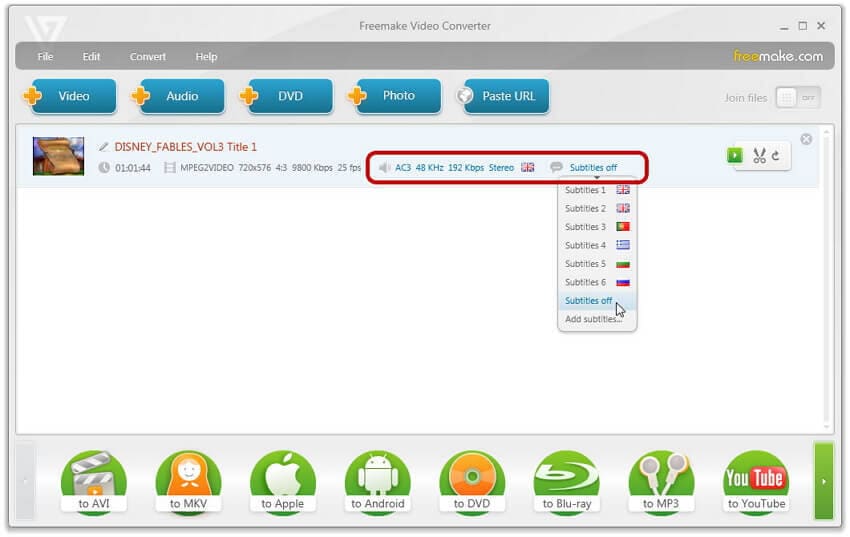
Cependant, vous vous demandez peut-être si vous avez besoin d'un convertisseur payant si vous avez Freemake. Donc, nous aimerions vous recommander d'obtenir l'un car il ya des exigences que Freemake ne peut pas remplir. Voici quelques points :
- Freemake est capable de convertir uniquement les fichiers courants. Si vous avez besoin de convertir certains fichiers vidéo avancés dans un format particulier, alors il ne servira pas votre objectif. Il y a quelques exigences spéciales pour convertir ces fichiers vidéo avancés que Freemake ne remplit pas. Ainsi, si vous essayez de convertir un tel fichier vidéo, alors vous avez besoin d'un bon convertisseur vidéo.
- Freemake n'est pas pour les gros utilisateurs. C'est parce que les gros utilisateurs ont besoin de certaines fonctions supplémentaires pour convertir les formats vidéo particuliers que Freemake ne prend pas en charge. Sans aucun doute, il peut faire la conversion simple parfaitement, mais pour la fonctionnalité avancée vous auriez besoin d'un convertisseur payant.
Partie 2. Limites de Freemake Video Converter.
Aucun logiciel ne peut répondre à toutes vos exigences car il y a des points faibles. La même chose est le problème avec Freemake et ici, nous expliquons les choses que Freemake ne peut pas faire.
- Comme mentionné ci-dessus, Freemake peut supporter plus de 200 fichiers d'entrée, mais il y a encore quelques formats vidéo que ce convertisseur ne supporte pas comme AVCHD, DVD, TIVO, etc. Ainsi, si vous voulez convertir AVCHD en MOV ou autres formats, convertir DVD ou convertir TIVO en autres formats, etc. vous aurez besoin d'un convertisseur payant.
- Les formats de sortie que Freemake supporte sont AVI, HTML5, FLV, MKV, 3GP, MP3, et plus, mais il y a quelques formats que ce convertisseur disponible gratuitement ne supporte pas comme le format audio, 3D, etc. Ainsi, en fonction de vos besoins pour ces formats non supportés, vous devrez obtenir un convertisseur payant.
- Il n'y a aucun doute que la fonction principale d'un convertisseur vidéo est de convertir les formats vidéo, mais il y a quelques fonctions d'édition que chaque convertisseur doit supporter comme le coupeur DD, l'ajout d'effets, le réglage de la luminosité, le recadrage de la vidéo, le filigrane, la saturation et plus. Freemake ne supporte même pas ces fonctions simples.
- Le paramétrage du convertisseur vidéo Freemake inclut, il ne supporte pas l'info métadonnées. Il contient une bonne résolution d'écran. Comme chaque gadget a ses propres exigences en matière de résolution, vous devez toujours vérifier la taille de l'image. La taille de l'image fait référence à la résolution de la vidéo numérique et est généralement définie par sa hauteur et sa largeur. La plupart des appareils sont capables de lire des vidéos full HD et HD, mais cela ne signifie pas qu'il faille convertir cette taille d'image si la résolution de l'écran du gadget est plus petite.
- Le revers de la médaille du convertisseur vidéo Freemake est qu'il ne prend pas en charge la liste de téléchargement, le téléchargement ou l'option de téléchargement accéléré. Ceux qui sont des fous de téléchargement et qui téléchargent toujours des vidéos au hasard peuvent être déçus, parce qu'ils pourraient ne pas être en mesure de télécharger les vidéos en utilisant ce convertisseur vidéo. Freemake ne supporte pas la musique de fond, l'image de fond ou le menu de modèle DVD. Si vous recherchez toutes ces fonctionnalités, alors vous pouvez être déçu parce que vous ne serez pas en mesure d'obtenir toutes ces choses, avec Freemake convertisseur vidéo.
Partie 3. Meilleure alternative à Freemake Video Converter pour Windows/Mac.
Bien que Freemake Video Converter soit gratuit pour convertir la plupart des formats vidéo, il ne fonctionne pas sur le système Mac. Vous pouvez donc trouver un autre logiciel qui fonctionne sans problème sur Windows et Mac. Ici, nous vous recommandons Wondershare UniConverter (à l'origine Wondershare Video Converter Ultimate) comme la meilleure alternative de Freemake Video Converter. Il prend en charge de nombreux formats de fichiers, dont AVI, MP4, MPEG, WMV, FLV et 3GP. Il vous permet de convertir un grand nombre de vidéos en formats vidéo populaires. Wondershare UniConverter (à l'origine Wondershare Video Converter Ultimate) est également l'un des meilleurs outils qui permet aux particuliers de ripper des vidéos en ligne via une URL directe. Vous pouvez la copier et la coller depuis Youtube, Facebook, Vimeo, Dailymotion, etc. Peu importe que vous vouliez télécharger des vidéos ou convertir des fichiers, vous pouvez le faire avec l'aide de Wondershare UniConverter (à l'origine Wondershare Video Converter Ultimate) en quelques secondes.
Les autres caractéristiques qui rendent Wondershare UniConverter (à l'origine Wondershare Video Converter Ultimate) extrêmement utile aux utilisateurs sont qu'il ne perd pas la qualité de la conversion. Il offre une conversion ultra-rapide et est capable d'enregistrer des vidéos. Si vous disposez d'un convertisseur payant comme Wondershare UniConverter (à l'origine Wondershare Video Converter Ultimate), vous constaterez qu'il est bien meilleur que Freemake Video Converter. Il prend en charge le formatage vidéo de haute qualité.
 Wondershare UniConverter (originellement Wondershare Video Converter Ultimate) - Meilleur convertisseur vidéo pour Windows/Mac (Catalina inclus)
Wondershare UniConverter (originellement Wondershare Video Converter Ultimate) - Meilleur convertisseur vidéo pour Windows/Mac (Catalina inclus)

- La meilleure alternative de Freemake Video Converter pour convertir des fichiers vidéo/audio dans n'importe quel format comme MP4/MOV/MKV/AVI/MP3 et autres.
- Convertissez des vidéos avec un aperçu en temps réel et sans perte de qualité.
- Modifiez les fichiers vidéo et audio avec des fonctions de recadrage, de rognage, de rotation et autres avant de les convertir.
- Téléchargez des vidéos en collant les URL de tous les sites Web populaires.
- Gravez des vidéos sur DVD avec des modèles de menu DVD gratuits et d'autres points personnalisés.
- Transférez directement les DVD vidéo convertis vers des appareils et des disques durs externes.
- Boîte à outils polyvalente : Ajout de métadonnées vidéo, création de GIF, convertisseur VR et enregistreur d'écran.
- Systèmes d'exploitation supportés : Windows 10/8/7/XP/Vista, macOS 11 Big Sur, 10.15 (Catalina), 10.14, 10.13, 10.12, 10.11, 10.10, 10.9, 10.8, 10.7, 10.6.
Étapes détaillées pour convertir des formats vidéo avec Wondershare UniConverter (à l'origine Wondershare Video Converter Ultimate)
Étape 1 : ajoutez les fichiers vidéo à la meilleure alternative de Freemake Video Converter.
Téléchargez, installez et lancez Wondershare UniConverter (à l'origine Wondershare Video Converter Ultimate) sur votre PC/Mac, puis vous arriverez à l'interface d'accueil par défaut, puis tapez sur l'onglet Video Converter, cliquez sur le bouton ![]() dans le coin supérieur gauche pour importer vos fichiers souhaités. Vous pouvez aussi simplement glisser-déposer des fichiers dans le programme pour les ajouter.
dans le coin supérieur gauche pour importer vos fichiers souhaités. Vous pouvez aussi simplement glisser-déposer des fichiers dans le programme pour les ajouter.

Conseils : Vous pouvez personnaliser vos vidéos importées en cliquant sur les icônes de la vignette.
Étape 2 Sélectionnez le format de sortie vidéo.
Vous devez choisir un format de sortie pour vos vidéos ou vos fichiers audio. Cliquez sur le bouton Format de sortie : dans le coin supérieur droit, puis sélectionnez les formats vidéo ou audio.
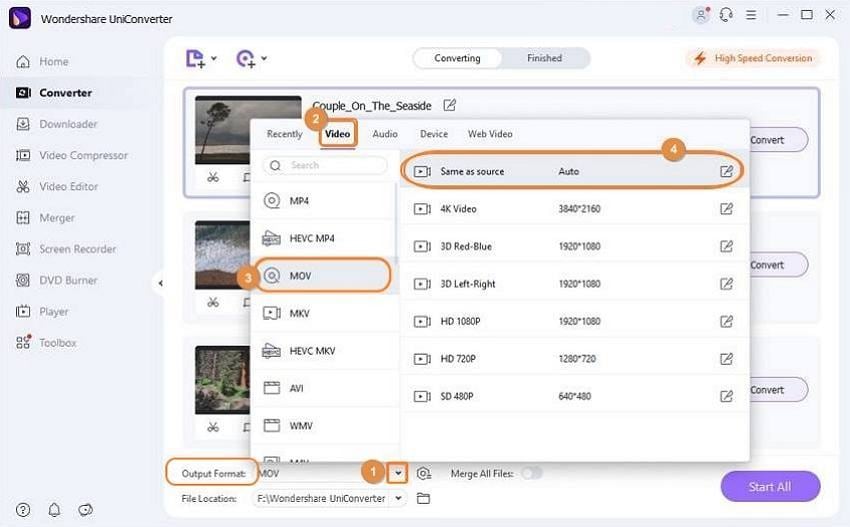
Étape 3 Commencez à convertir des vidéos avec l'alternative Freemake.
Enfin, cliquez sur le bouton Démarrer tout dans le coin inférieur droit ou sur le bouton Convertir pour lancer la conversion des formats vidéo/audio. Vous pouvez convertir plusieurs fichiers à la fois.
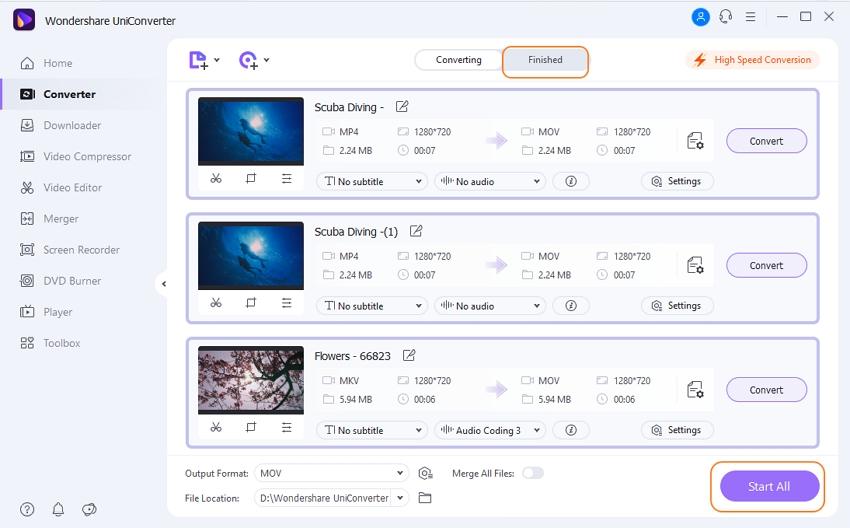
Pierre Dubois
staff Éditeur